Gratis og enkle måter å komprimere AMV-filer betydelig
AMV står for Anime Music Video, et containerfilformat for lagring av video- og lydinnhold på bærbare medieenheter som MP3- og MP4-spillere. AMV-filer er imidlertid ikke høyt komprimerte. Det kan hende at du noen ganger trenger å redusere filstørrelsen av en eller annen grunn, for eksempel hvis du vil laste opp AMV-videoen til en videostreamingsplattform. Dermed leter du kanskje etter et verktøy for å gjøre filene mindre. La oss se hvordan du komprimerer AMV-videoer på to forskjellige måter i denne trinnvise veiledningen.
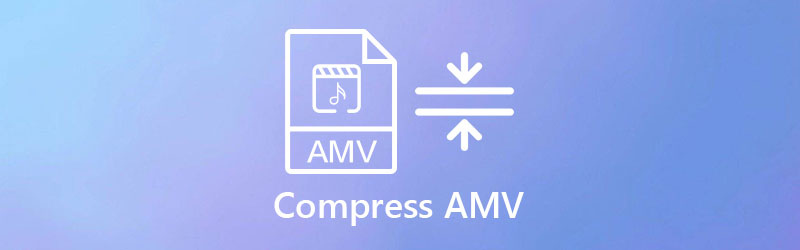
SIDEINNHOLD
Løsning 1: Komprimer AMV-filer ved hjelp av profesjonell videokompressor
Vidmore Video Converter er en av de beste videokompressorene som fungerer både på Mac og Windows. Den kan komprimere videofilene dine på få sekunder og er tilgjengelig for alle de viktigste videoformatene, inkludert MP4, AMV, MOV, AVI, MKV, VOB og andre. Med den kan du komprimere AMV-filene dine til en håndterbar filstørrelse, slik at du kan laste opp til Instagram, YouTube, Facebook og andre sosiale medieplattformer. Bare last ned programmet og følg instruksjonene nedenfor.
Trinn 1. Installer og start programmet
Etter at du har lastet ned Vidmore Video Converter på datamaskinen, følger du instruksjonene på skjermen for å utføre installasjonen. Når du er installert, dobbeltklikker du på skrivebordsikonet for å åpne det.
Steg 2. Legg til AMV-filen
Gå til hovedgrensesnittet Verktøykasse kategorien og velg Video Enhancer å fortsette.

Klikk deretter på pluss-knappen i popup-vinduet for å legge til AMV-videoen du vil komprimere.

Trinn 3. Velg komprimeringsalternativene
For å komprimere AMV-filen, kan du endre filstørrelsen ved å flytte glidebryteren for filstørrelse for å bestemme den nye filstørrelsen. Du kan også senke oppløsningen og velge et annet filformat for å komprimere filen.
Etter det kan du forhåndsvise resultatet for å se om den resulterende kvaliteten fungerer for deg. For å gjøre dette, trykk på Forhåndsvisning knapp.

Trinn 4. Start komprimeringen
La oss nå spesifisere hvor du vil lagre utdatafilen på datamaskinen din ved å klikke på Mappe ikon. Til slutt klikker du på Komprimere for å starte prosessen. Prosessen vil ta en liten stund, og når den er over, åpnes målmappen som inneholder den komprimerte AMV-filen automatisk.

Løsning 2: Reduser AMV-videostørrelsen på nettet
Hvis du ikke vil laste ned noe program på datamaskinen din, kan du bruke et online verktøy. Vidmore gratis online videokompressor er et fantastisk verktøy som kommer med mange fordeler sammenlignet med andre online videokompressorer. Den kan krympe de store AMV-filene dine om gangen, og støtter mange utdataformater, for eksempel MP4, MOV, AVI, FLV og mange flere. Og det krever ingen registrering og vil ikke sette vannmerker på den komprimerte videofilen din. Prøv dette verktøyet og lær hvordan du komprimerer AMV-video online gjennom trinnene nedenfor.
1. Gå over til Vidmore gratis online videokompressor i nettleseren din for å komme i gang. Her finner du en startskjerm med en stor rød Komprimer nå knapp. Trykk på den og velg AMV-filene du venter på å komprimere.
Hvis du bruker den for første gang, må du laste ned og installere startprogrammet først etter å ha trykket Komprimer nå. Trykk deretter på knappen igjen og importer deretter filene dine fra datamaskinen.
2. Når opplastingen er fullført, kan du justere videostørrelsen ved å dra glidebryteren, justere oppløsningen og velge utdataformat.
3. Til slutt klikker du på Komprimere for å starte kompresjonsprosessen. Etter en liten prosesseringstid vil den komprimerte AMV-videoen din være klar til visning.
Vil du starte på nytt og komprimere en ny video? trykk Endre kildefil -knappen, og du blir ført tilbake til File Explore-vinduet.

Vanlige spørsmål om AMV Compression
Hva er et AMV-filformat?
AMV-akronymet Actions Media Video er klassifisert som videofilformat som ble produsert for kinesiske bærbare kinesiske MP4 / MP3 / MTV-spillere. Det lagres vanligvis i lave oppløsninger fra 94x64 til 160x120 for å passe på små skjermer.
Hvordan åpner jeg en AMV-fil?
Du kan dra nytte av en anstendig videospiller som støtter avspilling av AMV-filer. Vidmore Player er akkurat den som kan hjelpe deg med å spille AMV eller andre mediefiler feilfritt. En annen måte å planlegge en AMV-video på er å konvertere den til et mer populært videoformat som MP4, og så kan du spille av den konverterte filen i en mediaspiller.
Hvordan konvertere MP4 til AMV?
Den enkleste måten å konvertere MP4 til AMV er å bruke et videokonverteringsverktøy, for eksempel Vidmore Video Converter. Vil du vite mer detaljerte trinn, les videre Hvordan konvertere MP4 til AMV.
Konklusjon
Du kan nå komprimere AMV-videoer enkelt med en videokompressor eller et elektronisk verktøy. Forresten, hvis du vil komprimere DV, MKV, MP4 eller andre filer, kan du prøve Vidmore Video Converter.
Videoredigering
-
Komprimer video
-
Beskjær video


